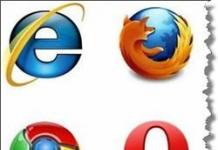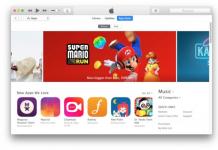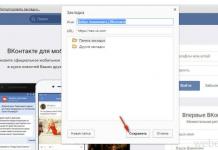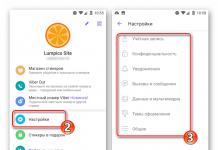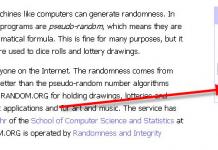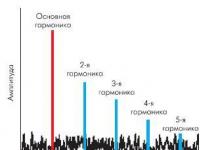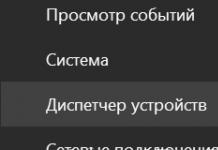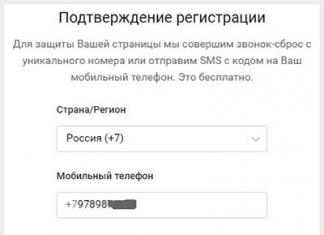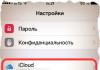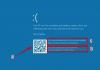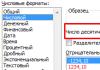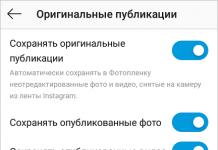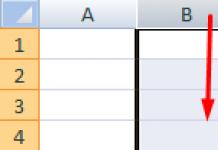Hyvää iltapäivää ystävät.
Instagram-sosiaalinen verkosto kehittyy nopeasti, uusia toimintoja lisätään säännöllisesti ja vikoja ja ongelmia eliminoidaan. Jokaisella ohjelmalla on kuitenkin rajoituksensa. Ne voivat olla tekijöiden virhe tai heidän tietoinen päätös.
Tämän alustan ominaisuus on, että Instagramista ei ole mahdollista ladata kuvia. Ja tämä on ymmärrettävää. Ihmiset ovat halukkaampia julkaisemaan kuvia tietäen, että kukaan ei voi käyttää niitä. Ja kuitenkin, tämä voidaan tehdä kiertotavoilla. Juuri tästä puhumme tänään ja opimme tallentamaan valokuvia Instagramista.
Tämän ongelman ratkaiseminen on melko yksinkertaista. Siirry mobiililaitteen sovellukseen.
Pyyhkäise näytön poikki oikealta vasemmalle ja napsauta avautuvan paneelin alareunassa olevaa rataskuvaketta.
Siirry "Alkuperäiset julkaisut" -osioon Android-puhelimessa tai "Alkuperäiset valokuvat" iPhonessa. Tässä asetamme vivut haluttuun asentoon kuvien ja videoiden tallentamiseksi laitteeseen.

Tämä on ainoa mahdollisuus ladata itse Instagramissa olevia kuvia. Kaikki muu on meidän käsistämme ja kekseliäisyydestämme.
Kuvakaappauksen ottaminen
Tämä on kaikkien helppokäyttöinen tapa kopioida valokuva jonkun toisen Instagram-profiilista. Tämä voidaan tehdä eri laitteilla.
Puhelimessa
Jos haluat ottaa näyttökuvan, sinun on painettava tiettyä painiketta tai näppäinyhdistelmää. Ne vaihtelevat yrityksen ja gadgetin mallin mukaan. Minulla on Asus-puhelin, jossa sinun on painettava ja painettava "Viimeisimmät asiakirjat" -painiketta oikeassa alakulmassa.

Mahdolliset yhdistelmät muiden valmistajien puhelimissa:
- näytön lukitus + äänenvoimakkuuden vähennys - ne sijaitsevat yleensä laitteen sivupaneelissa;
- Paina virtapainiketta pitkään, kunnes valikko tulee näkyviin;
- valikkopainike + "Takaisin";
- iPhoneissa paina pyöreää Koti-painiketta yhdessä gadgetin sivulla olevan lukon kanssa.
Jos et löydä haluamaasi yhdistelmää tai taikapainiketta, mene Play Kauppaan tai App Storeen ja lataa jokin sovelluksista:
- ScreenMaster, Screenshot Easy, Screenshot Pro, Lightshot Androidille tai Screen Capture Windows-puhelimille.
Kuvakaappaukset tallennetaan kansioon, jossa on kaikki kuvat, tai erilliseen osaan galleriassa.
Huomaa, että kaikki, mikä tällä hetkellä näkyy näytöllä, tallennetaan ja saatat joutua rajaamaan kuvaa. Puhun tästä lisää.
Tietokoneella
Blogissamme on artikkeli aiheesta... Siinä käsitellään 5 menetelmää yksityiskohtien ja selitysten kera. Näytän niistä yhden, joka on kaikkien saatavilla ilman lisäohjelmien asentamista.
Etsi haluamasi valokuva Instagramin verkkoversiosta ja paina näppäimistön "Prt Sc" -painiketta. Se sijaitsee aivan yläosassa, lähempänä oikeaa reunaa. Siirry nyt Käynnistä-valikkoon, joka on piilotettu Windows-kuvakkeen alla näytön vasemmassa alakulmassa. Ja löydämme tavallisen Paint-ohjelman.
Paina näppäinyhdistelmää "Ctrl" + "V" tai etsi "Liitä" tai "Lisää" -painike yläpaneelista. Edessämme pitäisi näkyä näyttökuva, mukaan lukien valokuva, jonka haluamme tallentaa.

Kopioimme koko näytön, mutta tarvitsemme vain valokuvan. Siksi leikkasimme pois kaiken tarpeettoman. Voit tehdä tämän napsauttamalla "Korosta" tai "Valitse" -vaihtoehtoa ja hahmottele haluamasi alue.

Paina näppäinyhdistelmää "Ctrl" + "C". Avaa sitten uusi asiakirja.

Napsauta "Lisää" ja tallenna tuloksena oleva kuva. Jos se osoittautuu valkoista kenttää pienemmäksi, poista tyhjä tila oikeasta alakulmasta.

Osoitepalkin käyttäminen
Tämä on hyvin yksinkertainen vaihtoehto. Avaa viesti Instagramin verkkoversiossa. Lisää osoitepalkkiin URL-osoitteen jälkeen "media?size=l" ilman lainausmerkkejä.

Paina Enter". Haluttu valokuva ilmestyy näytölle. Napsauta kuvaa hiiren kakkospainikkeella ja valitse "Tallenna kuva nimellä..."
Kuvien lataus sivukoodin kautta
Tämä menetelmä on käytettävissä vain tietokoneella; en voinut tehdä tätä temppua puhelimellani. Avaa julkaisu sosiaalisen verkoston verkkoversiossa, napsauta hiiren kakkospainikkeella ja sitten "Sivun lähdekoodi".

Paina uudessa ikkunassa näppäinyhdistelmää “Ctrl” + “F”. Hakupalkki tulee näkyviin ala- tai yläosaan. Siihen kirjoitamme "display_resources". Teksti korostetaan ohjelmassa. Meidän on kopioitava tämän tekstin vieressä oleva rivi, joka alkaa "https" ja päättyy "cdninstagram.com", ja liitä se selaimen osoitepalkkiin.

Valokuva avautuu. Soita kontekstivalikkoon "Tallenna kuva nimellä..." Valmis, latasimme valokuvan Instagramista.
Ohjelmat ja palvelut
Tähän asti olemme käyttäneet työkaluja, jotka ovat kaikkien saatavilla puhelimella ja tietokoneella. Mutta on myös erityisesti luotuja ohjelmia kuvien lataamiseen Instagramista. Katsotaanpa joitain niistä.
Selainlaajennus
Kun tarvitsen täysversion sovelluksesta tietokoneellani, käytän Google Chrome -laajennusta. Lataa se siirtymällä valikkoon "Lisätyökalut", "Laajennukset".


Tämän jälkeen yläreunaan ilmestyy kuvake.

Klikkaa sitä. Näemme kuvan puhelimesta, jossa on täysi versio Instagramista ja mukava bonus: jokaisessa valokuvassa on painike sen lataamista varten.

Puhelimen ohjelmat
Sovelluksia on iPhone- ja Android-laitteille. Sinun tarvitsee vain mennä Play Kauppaan tai App Storeen ja asentaa jokin niistä:
- InstaSave,
- FastSave
- QuickSave
- iSave ja muut.
Ne toimivat suunnilleen samalla periaatteella. Siirry Instagramiin, avaa viesti, napsauta sen vieressä olevaa kolmea pistettä ja valitse "Kopioi linkki". Siirry sitten lataussovellukseen ja lisää julkaisuosoite. Muutaman yksinkertaisen vaiheen jälkeen valokuva tulee tallennettavaksi.
Yksinkertaisin ja vakain sovellus tällä hetkellä on FastSave Androidille. Kokeile toiminnassa.
Online-palvelut
Valokuvien lataamiseen Instagramista ei tarvitse asentaa ohjelmia, voit käyttää verkkopalveluita. Suosituimmat resurssit tähän ovat:
- InstaGrabber.ru,
- instagrabber.net,
- savefrominsta.com,
- zasasa.com
- igrab.ru
Heillä on sama periaate. Näytän sinulle InstaGrabber-palvelun käyttämisen esimerkkinä.
Ensin siirrymme Instagramin verkkoversioon ja avaa meitä kiinnostava viesti. Kopioi osoite selaimen riviltä ja liitä se sivuston instagrabber.ru riville. Ja napsauta sitten nuolta.

Näyttöön tulee valokuva julkaisusta. Sinun tarvitsee vain napsauttaa "Lataa valokuva" -painiketta.
Kuinka tallentaa muiden ihmisten viestejä Instagramiin lataamatta
Jos sinun ei tarvitse ladata kuvia laitteellesi, vaan tallentaa ne kirjanmerkiksi Instagram-tiliisi, napsauta valintaruutua haluamasi viestin alla.

Näet tallennetut viestisi profiilissasi. Pyyhkäise puhelimessasi oikealta vasemmalle ja valitse sopiva osio.

Instagramin verkkoversiossa sinun on vain siirryttävä "Tallennettu" -välilehteen.
Voit jakaa viestit aiheittain ja järjestää ne kansioihin napsauttamalla lippua ja pitämällä tätä asentoa. Näyttöön tulee ikkuna, jossa voit valita hakemiston tai luoda uuden ja tallentaa merkinnän siihen. Mukava ominaisuus on, että kukaan ei näe näitä viestejä profiilissasi.
Johtopäätös
Joten tarkastelimme kaikkia tärkeimpiä tapoja kopioida valokuvia Instagramista. Listaan ne vielä lyhyesti:
- Tallenna kuvat määrittämällä sopivat asetukset.
- Ota kuvakaappauksia.
- Lisää "media?size=l" URL-osoitteen loppuun.
- Poimi kuvat sivun koodista.
- Käytä kolmannen osapuolen palveluita ja ohjelmia.
- Kopioi kokonaiset viestit profiiliisi.
Ole varovainen käyttäessäsi testaamattomia ohjelmistoja. Asenna luotettava virustorjunta ja älä syötä tietoja sosiaalisen verkon päätililtäsi, jos mahdollista. Ja muista, että kaikki käyttäjien Instagramissa julkaisemat materiaalit ovat lain suojaamia tekijänoikeudella suojattuna materiaalina.
Kirjoita kommentteihin, mistä menetelmästä pidit parhaiten ja sopisi sinulle, mitä kysymyksiä sinulla on vielä, mitä vaikeuksia kohtasit.
Ja sanon hyvästit sinulle. Hyvästi ystävät.
Videot muuten ilmestyivät vuonna 2013 ja niistä tuli heti lisääntyneen huomion kohteena. Haluan ladata monia niistä tietokoneelleni tai puhelimeeni nauttiakseni yhä uudelleen.
Suosittelemme harkitsemaan 7 eri vaihtoehtoa:
- InstaDown;
- SaveDeo;
- IFTTT;
- Flow for Instagram;
- Instagram;
- 4K Downloader;
- ZASASA.
InstaDown
Suosittu verkkopalvelu. Se toimii täsmälleen samalla tavalla kuin suurin osa analogeista videoiden lataamiseen YouTubesta ja muusta.
Jos haluat ladata videon Instagramista verkossa, tarvitset vain hyperlinkin halutun leikkeen kanssa.
Huomautus! InstaDown-painike tarkoittaa videon välitöntä latausta MP4-muodossa. Sininen painike takaa, että saat suoran URL-linkin, jonka voit sitten lähettää ystävillesi, jotka eivät käytä sosiaalista verkostoa.
SaveDeo
Ainoa palvelu, joka tukee sisällön virallista lataamista Instagramista. Täältä voit myös ladata mitä tahansa Facebookista, Vimeosta ja muista.
Sivuston käyttöjärjestelmä ei eroa ensimmäisestä palvelusta. Sinun on annettava sama linkki, joka syötetään keltaisen "Lataa"-painikkeen vieressä olevaan ruutuun.
Instagram suojaa sosiaalisen verkoston sisältöä. Siksi valokuvien lataaminen tai tallentaminen Instagramista ei ole yhtä helppoa kuin esimerkiksi VKontaktesta, mutta se on silti mahdollista. On olemassa useita temppuja sekä lisäsovelluksia, joiden avulla voit tehdä tämän.
Huonona puolena on kuitenkin se, että lataat joka tapauksessa kuvan, jonka omistaja on jo käsitellyt ja Instagramin itse pakattu tiettyjen parametrien mukaan. Toisin sanoen tallennettu valokuva menettää todennäköisesti laadun alkuperäiseen verrattuna.
Täytyy lukea:
Kuinka ladata kuvia Instagramista tietokoneellesi
Aloitetaan työpöydältä. Mitä sinun yleensä tarvitsee ladata? Tilin avatar ja mikä tahansa valokuva viestistä. Mitä tulee suljettuihin profiileihin, sinun on tilattava ne ja kun omistaja vahvistaa tilauksen, kaikki mediat ovat avoinna sinulle. Tilanne on monimutkaisempi tarinoiden kanssa, koska ne ovat näytöllä vain muutaman sekunnin ja katoavat 24 tunnin sisällä.
Yksinkertaisin tapa on avata haluttu kuva tietokoneellasi ja painaa näppäimistön Prt Sc -näppäintä, yleensä se sijaitsee samalla rivillä f1-f12-näppäinten kanssa.
Avaa sen jälkeen mikä tahansa visuaalinen editori. Ota Paint ja paina näppäinyhdistelmää ctrl+v tai napsauta tyhjässä näytössä hiiren oikealla painikkeella ja valitse näkyviin tulevasta valikosta "Liitä" tai etsi työkaluriviltä liitätoiminto.

Valokuva koko näytöstä lisätään, ja saadaksesi tarvitsemamme kuvan, sinun tarvitsee vain leikata reunat ja tallentaa tuloksena oleva kuva tietokoneellesi.

Samaa menetelmää voidaan käyttää, jos haluat ottaa kuvan .
Ohjelma avuksi: Qip Shot- voit ottaa kuvakaappauksen vain valitusta näytön alueesta.
Kaikissa selaimissa on nykyään web-kehittäjille tarkoitettuja työkaluja, joiden avulla voit tarkastella minkä tahansa verkkosivuston koodia. Työkalua tarvitaan, jotta voit etsiä virheitä koodista ja tarkistaa, kuinka ne korjataan. Mutta siitä ei ole kysymys.
Työkalun ansiosta voit ladata valokuvia Instagramista kannettavaan tietokoneeseen tai tietokoneeseen. Katsotaanpa esimerkkiä yhdestä suosituimmista selaimista - Google Chromesta. Voit tehdä tämän avaamalla julkaisun, jossa on haluamasi kuva, napsauttamalla hiiren kakkospainikkeella näytön vapaata osaa ja valitsemalla "Näytä koodi".

Sivuston koodin sisältävä paneeli avautuu alareunaan. Paneelin vasemmassa yläkulmassa on hiiren kuvake, joka leijuu näytön päällä - napsauta sitä (tämän avulla voit tarkastella valitun elementin koodia).

Aseta kohdistin valokuvan päälle niin, että se on korostettuna, ja napsauta. Nyt menemme alas ja löydämme kuvakoodin (yleensä se alkaa img src...), osoita sitä ja napsauta hiiren kakkospainikkeella uudelleen, napsauta näkyviin tulevassa valikossa "Avaa uudessa välilehdessä" -kohtaa.

Kuva avautuu uuteen välilehteen. Napsauta jälleen hiiren kakkospainikkeella kuva-aluetta ja valitse Tallenna nimellä. Tallenna kuva tietokoneellesi.

Voit käyttää samaa menetelmää, jos haluat ladata jonkun profiilikuvan. Sitä ei todennäköisesti käytetä tarinoihin, koska et yksinkertaisesti pysty pysymään niiden välkkymisen perässä.
Kuinka tallentaa tai ladata valokuvia Instagramista puhelimeesi
Menetelmä 1 - virallinen.
Tällä tavalla voit tallentaa suosikkikuvasi kokoelmaan. Voit lajitella, muokata ja poistaa epäolennaisia kuvia kokoelmista. Tallenna avaamalla haluamasi valokuva sovelluksessa ja napsauttamalla oikealla puolella olevaa lippukuvaketta.
Katsoaksesi palaa pääprofiilisivulle ja napsauta yläreunassa olevaa valintaruutua nähdäksesi tallennetut valokuvat.
Tämä ratkaisu sopii, jos haluat tallentaa valokuvan inspiraatioksi tai postauksen mukana.
Huono puoli on, että tämän jälkeen puhelimessasi ei ole kuvaa, eikä sitä voi käyttää. Ja jos kirjoittaja poistaa tallentamasi viestin, se katoaa kokoelmastasi.
Tapa 2 - kuvakaappaus.
Sama periaate kuin kuvakaappauksessa tietokoneella. Riippuen siitä, kuinka otat kuvakaappauksen laitteellasi (löydät sen puhelimen ohjeista tai valmistajan verkkosivuilta), napsauta tätä painiketta ja kuva tallennetaan galleriaan.
Haitat ovat samat, valokuva on myöhemmin rajattava, ja se on myös pienikokoinen ja menettää laatua skaalattaessa.
Sovellukset valokuvien tallentamiseen Androidissa
Siirrytään sovelluksiin, joiden avulla voit ladata kuvia Instagramista Android-käyttöjärjestelmää käyttävään puhelimeen.
Yksi suosituimmista sovelluksista (yli kymmenen miljoonaa latausta). Sovellus on ilmainen. Voit ladata valokuvia ja videoita.

QuickSave for Instagram (DStudio)- Se on myös kunnollinen sovellus, jolla voit nopeasti tallentaa valokuvia puhelimeesi. Lataaminen edellyttää, että kopioit viestin URL-osoitteen ja käytät sitten kopioitua osoitetta sovelluksessa.
Insta lataus- Sovelluksen etuna on, että sinun ei tarvitse kirjautua sisään Instagramiin käyttääksesi sitä. Kopioi julkaisun URL-osoite ja liitä se Insta Download -sovellukseen. Valokuva tallennetaan palveluun latausta varten - löydämme sen ohjelmasta ja lataamme sen.
Tallenna ja lähetä uudelleen Instagramiin- Voit ladata useita kuvia kerralla. On maksullisia ominaisuuksia, kuten tiedostojen tallentaminen pilveen.
Kuvien tallentaminen Instagramista iOS:ssä
Tilanne on hieman monimutkaisempi tallennettaessa valokuvia iPhoneen. Ongelmana on, että ne joko ilmestyvät yläkauppaan tai katoavat tuntemattomista syistä. Tässä on 2 tänään toimivaa sovellusta, joiden avulla voit ladata valokuvia Instagramista.
Rapid Save Reposter Instagramille- ohjelman avulla voit paitsi tallentaa valokuvia Instagramista puhelimeesi, myös lähettää uudelleen.
InstaSaver Instagramille- toimii myös tällä hetkellä ja on kätevä sekä valokuvien että videoiden lataamiseen.
Multimedia- ja viestinvaihto, Instagramin päätoiminnot, erityisesti Internet-julkaisut, täyttyvät nopeasti. Henkilökohtaista sisältöä lisäämällä jokainen Instagram-käyttäjä on ainakin kerran haaveillut toiminnosta, joka auttaisi lataamaan puhelimeen kiinnostavia julkaisuja kuvista ja videoista. Sosiaalisen verkoston Instagramin laajuudesta löytyy suuri määrä kauniita valokuvia, esimerkiksi suuri joukko käyttäjiä lataa perhekuvia, luontoa, arkkitehtuuria, maamerkkejä, viisaita lainauksia ja jakaa kauniita otoksia lomalta eksoottisissa maissa.
Selaamalla aktiviteettisyötettä voimme vahingossa nähdä kuvassa perheemme, ystävämme, luokkatoverimme, jotka ovat satojen tuhansien kilometrien päässä, ja tallentaa valokuvan Instagramista puhelimellemme tai tietokoneellemme matkamuistoksi. Onko Instagramista edes mahdollista ladata kuvia? Vastaus kaikille kiinnostuneille on myönteinen. Valokuvien tallentamiseen on useita tapoja, joilla voit ladata kuvia Instagramista:
- Ota kuvakaappaus puhelimen näytöstä;
- Instagramista ja lataa erityiseltä verkkosivustolta;
- Asenna lisäsovelluksia älypuhelimeesi.
Kuvaamme jokaista yllä olevista menetelmistä yksityiskohtaisemmin alla.
Lataa kuva linkistä
Kuinka tallentaa valokuva Instagramista puhelimeesi linkin avulla? Käynnistä Instagram mobiililaitteella. Selaamme aktiviteettisyötettä ja löydämme julkaisun, erityisesti valokuvan, jonka haluamme ladata. Kosketa yläkulman oikealla puolella olevaa julkaisuvalikkoa (3 pystysuoraa pistettä). Valitse "kopioi linkki" -vaihtoehto. Avaa Telegram ja aloita keskustelu itsesi kanssa. Liitä kopioitu linkki ja lähetä itsellesi viesti. Kosketa seuraavaksi viestissä olevaa kuvaa ja napsauta valikosta Tallenna galleriaan. Kuva tallennetaan laitteesi galleriaan. Voit tarkastella ladattua julkaisua galleriassa.
Huomio! Jos Telegram Messenger -sovellusta ei ole asennettu, se on asennettava, jotta julkaisujen lataaminen linkin kautta on käytettävissä. Voit asentaa Telegram Messengerin Androidille Play Marketista ja iOS:lle App Storesta. Nykyään lähettiläs ei toimi vakaasti Venäjällä. Mobiiliviestintä sisältää venäjän kielen.
Tällä tavalla voit ladata valokuvia älypuhelimeesi. Kaikki mediatiedostot tallennetaan automaattisesti galleriaan, kun valitset ne.
Nopein ja halvin tapa tallentaa valokuvia matkapuhelimeesi välittömästi on ottaa kuvakaappaus näytöstä. Otamme kuvakaappauksen, siirrymme insta-profiiliin, valitsemme kuvan toisesta käyttäjästä ja otamme kuvan. Jos laitteessasi on Android-käyttöjärjestelmä, kuvakaappaus otetaan painamalla kahta ääni- ja lukituspainiketta samanaikaisesti. Valokuva on tallennettu gallerian "kuvakaappaus"-albumiin.
Ota kuvakaappaus iPhonellasi, paina ja vapauta heti kotipainike. Kuvakaappaus tallennetaan tavalliseen paikkaan.

Miten ladata kuvia tietokoneelta
Kaikki yllä olevat menetelmät ovat hyviä käytettäessä sosiaalisen verkoston Instagram erityistä mobiilisovellusta. Mobiiliohjelman lisäksi sosiaalisella verkostolla on oma virallinen verkkosivu, joka on aina käytettävissä tietokoneelta.
Käynnistä asennettu selain tietokoneellesi/kannettavallesi. Kirjoita osoitepalkkiin Instagram-verkkosivusto, kirjoita tilisi kirjautumistunnus ja salasana ja suorita valtuutus. Etsi seuraavaksi haluamasi valokuva ja napsauta sen valikkoa (kolme pystysuoraa pistettä) ja kopioi kuvan linkki. Avaa seuraava välilehti ja kirjoita pyyntö: lataa valokuvat tietokoneellesi Instagramista. Löydämme palvelun, joka tarjoaa lataamisen verkossa Instagramissa olevan linkin kautta. Liitä linkki vaadittuun kenttään ja odota, kunnes materiaali on ladattu.
Näin ollen videot, jotka kestävät enintään 1 minuutin (60 sekuntia)
Kuvien lataaminen sovellusten kautta
Sosiaalinen verkosto Instagram ei seiso paikallaan ja kehittyy jatkuvasti. Jotta sovellus olisi kätevä ja mukava työskennellä, kehittäjälle luodaan lisäohjelmia. Valokuvien lataamiseen Instagramista puhelimeesi on erityisiä sovelluksia. Sovellukset, kuten Instagrab, Instasave, Insta Download, ovat suosittuja.
Listattujen sovellusten toimintaperiaate on sama. Jos haluat käyttää niitä kuvien lataamiseen Instagramista, sinun on kopioitava linkit. Voit tehdä tämän koskettamalla julkaisuvalikkoa (kolme pystysuoraa pistettä) ja valitsemalla kopioi linkin. Käynnistämme lisäsovelluksen puhelimeen ja liitämme kopioimamme osoitteen erityiselle riville. Kosketa seuraavaksi Lataa-painiketta (alasnuoli). Lataamisen jälkeen tallennettu julkaisu näkyy albumissasi tai galleriassasi.
Sovellusten kanssa työskentelyn periaate on yksinkertainen ja helppo. Näiden ulkoisten ohjelmien avulla voit ladata paitsi kuvia, myös videoita. Kaikki virallisten kaupankäyntialustojen mobiilisovellukset tarjotaan käyttäjille täysin ilmaiseksi.
Toinen tapa tallentaa haluamasi julkaisu puhelimeesi. Sattuu niin, että laitteessa on vähän muistia, eikä muita ulkoisia sovelluksia ole mahdollista asentaa. Etkä halua menettää mielenkiintoista reseptiä, viisasta sanontaa tai kaunista valokuvaa. Sitten voit tallentaa sen itse Instagram-mobiilisovellukseen. Voit tehdä tämän napsauttamalla lippua kuvan alla oikealla. Nyt muistiinpanosi on tallennettu, ja voit palata siihen ja katsoa sitä milloin tahansa.
Jos sinulle lähetettiin henkilökohtaisesti viesti, jossa on liitetiedosto (valokuva), voit ladata kuvan ilman muita ulkoisia ohjelmia. Voit tehdä tämän napsauttamalla valokuvaa ja valitsemalla Tallenna puhelimeesi.
Älä unohda päivittää asennetut lisäohjelmat uusimpaan versioon, jotta kaikki lisäohjelmat toimivat vakaasti.
1. Lataussivuston käyttäminen
Voit ladata valokuvia Instagrabin ja DownloadGramin kaltaisten sivustojen kautta. Avaa ensin Instagram ja kopioi linkki julkaisuun, jossa on haluamasi kuva. Liitä se sitten jommankumman resurssin kenttään ja napsauta "Lataa" -painiketta. Kun lataat iPhoneen tai iPadiin, käytä Safari-selainta.
Jos viestissä on useita kuvia, DownloadGram sallii sinun ladata vain ensimmäisen. Mutta Instagram näyttää kaikki julkaisun kuvat, ja voit tallentaa tarvitsemasi kuvat.
2. Telegramin käyttäminen
Jos käytät Telegramia, voit ladata kuvia Instagramista suoraan messengerin kautta. Kopioi vain linkki viestiin, jossa on haluamasi valokuva, ja lähetä se itsellesi Telegramissa. Tämän jälkeen messenger poimii kuvan ja se voidaan tallentaa laitteen muistiin.
Jos viestissä on useita kuvia, Telegram-työpöytäsovellus antaa sinun tallentaa minkä tahansa niistä. Ja Messengerin mobiiliversiossa voit ladata vain ensimmäisen valokuvan. Mutta tämä virhe voidaan helposti korjata @Instatube_bot-botilla. Hän osaa poimia kaikki kuvat. Sinun tarvitsee vain lisätä botti ja lähettää sille linkki viestiin.
Pieni työpöytäohjelma, 4K Stogram, lataa sinulle kaikki kuvat valituilta tileiltä kerralla. Ilmaisessa versiossa voit valita vain yhden profiilin ja ladata jopa 100 sen viimeisintä valokuvaa. Kun käytät lisenssiin 9,95 euroa, voit ladata kuvia usealta tililtä samanaikaisesti ja rajoituksetta.

Lataa profiilikuvat liittämällä heidän verkko-osoitteensa kenttään 4K Stogram -aloitusnäytössä. Paina sitten Enter ja odota, että kuvat latautuvat. Kun valokuvat näkyvät ohjelmassa, ne voidaan katsella 4K Stogramissa tai avata kohdekansioon.
Kuinka ladata kuvia Instagramista Android-laitteeseen
Palveluksessanne . Päätoimintonsa lisäksi jotkut heistä voivat ladata valokuvia Instagramista. Regrann-ohjelma on erityisen kätevä tässä suhteessa. Sen avulla voit ladata sekä yksittäisiä valokuvia että gallerioita muutamalla napsautuksella. Sinun ei tarvitse edes yhdistää sitä tiliisi.
Jos ohjelmaan lähettämäsi viesti sisältää useita kuvia, voit ladata tarvitsemasi kuvat. Ja pikatallennustilassa sovellus lataa kaikki julkaisun kuvat automaattisesti.
Regrann on saatavilla ilmaiseksi, mutta näyttää mainoksia. 109 ruplalla voit ostaa version, joka ei sisällä mainoksia ja tallentaa kuvat entistä nopeammin.

Ehkä yksinkertaisimmat työkalut kuvien lataamiseen Apple-laitteisiin on lueteltu artikkelin alussa: lataussivustot ja Telegram. Mutta varmuuden vuoksi annetaan toinen tapa. Se ei ole yhtä kätevä, mutta se ei ole riippuvainen kolmansien osapuolien sovelluksista ja palveluista.
Kopioi linkki julkaisuun, joka sisältää haluamasi kuvan. Avaa se sitten selaimessasi. Pidä kosketusta avautuvassa valokuvassa ja napsauta "Kopioi". Jos viestissä oli useita kehyksiä, voit valita niistä vain yhden.